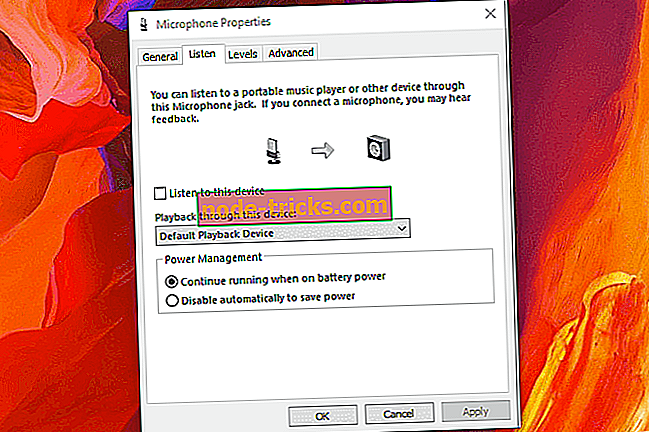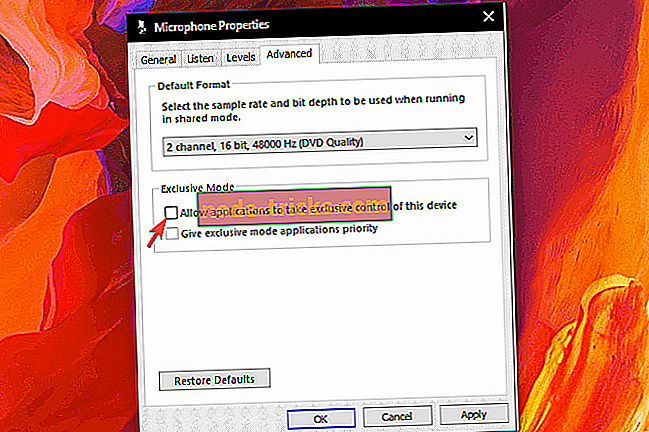Ako používať 2 USB slúchadlá naraz na Windows 10
Rôzne potreby si vyžadujú rôzne prístupy. Niektorí používatelia napríklad používajú namiesto dvoch slúchadiel súčasne dve slúchadlá USB. Avšak, to nie je tak jednoduché, ako to znie.
Existuje spôsob, ako používať štandardné 3, 5 mm jack slúchadlá a USB, ale pomocou dvoch USB slúchadiel naraz na Windows 10 vyžaduje nejaké vylepšenie. Uistili sme sa vysvetliť 3 možné spôsoby, ako to dosiahnuť.
Ako nastaviť a používať dve USB slúchadlá súčasne na PC
- Použite systémové prostriedky
- Skúste použiť Audio VoiceMeeter Banana
- Získať audio USB splitter
Metóda 1 - Použitie systémových prostriedkov
Toto môže alebo nemusí fungovať v závislosti od rôznych vecí, ale niektorým používateľom sa podarilo nahradiť vstupné zariadenie prehrávacieho zariadenia. Týmto spôsobom, teoreticky, by ste mali byť schopní používať dve prehrávacie zariadenia súčasne bez akýchkoľvek problémov.
Majte však na pamäti, že slúchadlá nebudú dokonale synchronizované a na druhom prehrávacom zariadení (slúchadlá v tomto prípade) budete mať mierne oneskorenie.
Tu je postup, ako používať nastavenia systému na zapnutie dvoch slúchadiel USB naraz v systéme Windows 10:
- Kliknite pravým tlačidlom myši na ikonu Zvuk v oblasti oznámení a otvorte položku Zvuky.
- Vyberte kartu Prehrávanie a vyberte prvé slúchadlá ako predvolené prehrávacie zariadenie.
- Teraz prejdite na kartu Nahrávanie .
- Kliknite pravým tlačidlom myši na prázdne miesto a aktivujte možnosť „ Zobraziť zakázané zariadenia “.
- Kliknite pravým tlačidlom myši na Stereo Mix a zapnite ho. Ak ho nemôžete nájsť, stačí nainštalovať najnovšie zvukové ovládače a kodeky Realtek.
- Dvojitým kliknutím na Stereo Mix otvorte Properties .
- Vyberte kartu Počúvanie v okne Vlastnosti.
- Začiarknite políčko „ Vypočuť toto zariadenie “ a v rozbaľovacej ponuke vyberte druhé slúchadlá.
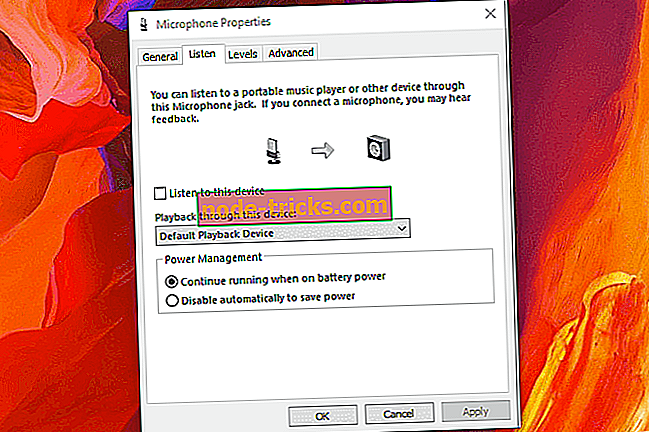
- Teraz otvorte kartu Rozšírené a zrušte začiarknutie políčka „ Povoliť aplikáciám výhradnú kontrolu nad týmto zariadením “ a potvrďte zmeny.
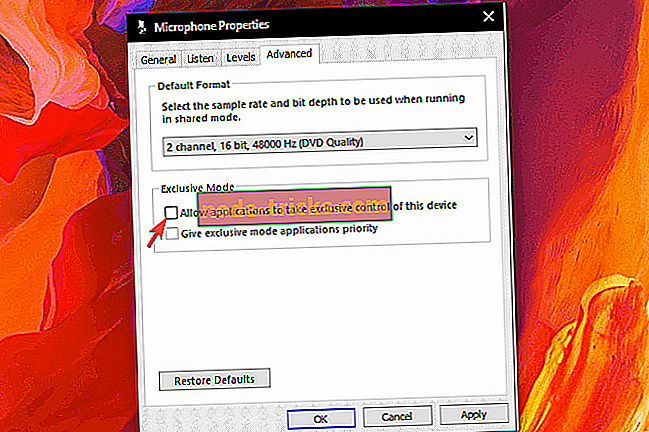
Metóda 2 - Skúste s Audio VoiceMeeter Banana
Tam sú tony softvérových nástrojov pre profesionálov aj príležitostných užívateľov vonku. Niektoré z nich umožňujú veľa slobody, pokiaľ ide o ladenie audio výstup alebo vstup na vašom PC. Okrem toho umožňujú používať viac výstupných zariadení, ako sú slúchadlá, a to zdanlivo pracoval pre mnoho užívateľov.
Aplikácia, na ktorú narazíme, je Audio VoiceMeeter Banana. Jedná sa o voľne použiteľný virtuálny zvukový mixér a poskytuje užívateľom množstvo funkcií. Zahŕňa tiež možnosť vytvorenia viacerých výstupných zariadení a používanie, podobne ako v tomto scenári, dvoch slúchadiel USB súčasne v systéme Windows 10.
Ako to urobiť v niekoľkých krokoch:
- Stiahnite si Audio VoiceMeeter Banana, tu.
- Extrahujte obsah ZIP do nového priečinka a spustite aplikáciu.
- Nastavte prvý audio vstup (slúchadlá 1) ako Headset 1 .
- Druhý audio vstup (slúchadlá 2) nastavte ako Headset 2 .
- Pokračujte výberom výstupu 1 a 2.
- Vyskúšaj to.
Metóda 3 - Získať audio USB splitter
Nakoniec, ak softvér ponechá veľa, čo je potrebné, hardvér by to mal riešiť. K dispozícii je množstvo USB splitterov, a to ako pre audio jack, tak aj pre USB zariadenia. Oni sú väčšinou lacné a môže znamenať veľa za správnych okolností. Odporúčame, aby ste sa rozhodli pre cenovo dostupnejšie riešenia, ak ste príležitostný používateľ, ktorý chce na svojom počítači so systémom Windows 10 len akciu s dvoma slúchadlami.
Samozrejme, ak chcete používať dva USB slúchadlá na PC bez splittera, potom použite jedno z dvoch vyššie uvedených riešení a vynechajte tretie.
A na základe toho môžeme tento článok uzavrieť. V prípade, že máte čokoľvek pridať alebo vziať, povedzte nám to v sekcii komentárov nižšie. Tešíme sa na Vašu spätnú väzbu.